Slik legger du til vannmerke til bilder på iPhone
Miscellanea / / February 15, 2022
I denne digitale tidsalder, videredeling av noens bilder og bilder er en trist realitet. Hvis du ikke vil at noen andre skal kreve æren for ditt harde arbeid, er den beste løsningen å vannmerke dem før du legger dem ut på nettet. Og hvis du er en Apple iPhone-eier, heldigvis, er måten å legge til et vannmerke på bilder på iPhone på en enkel prosess. Det gjelder spesielt for bilder tatt på telefonen.
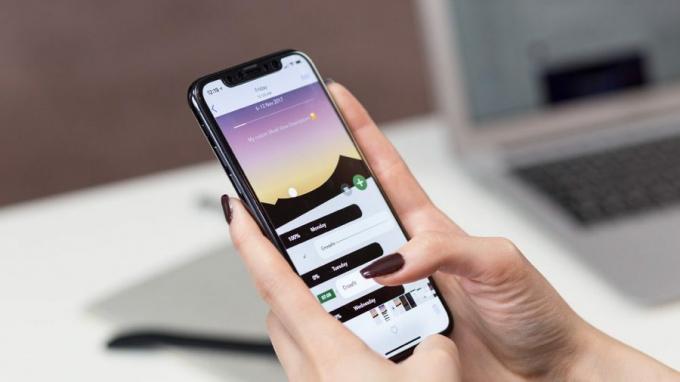
Du trenger ikke å gå gjennom den lange prosessen med å legge til vannmerket gjennom bilderedigerere som Adobe Photoshop eller GIMP. I stedet kan du bruke den innebygde editoren på iPhone for å legge til et vannmerke til bilder. Eller, hvis du ikke er fornøyd, kan du bruke bilderedigeringsapper for iPhone som Snapseed eller Canva.
Det beste er at prosessen er enkel og tar knapt mer enn et minutt. Hvis du ønsker å legge til et vannmerke til bilder på iPhone, gjør du det her.
Slik legger du til vannmerke til bilder på iPhone
Metode 1: Innebygd bilderedigering
Som nevnt tidligere, lar den innebygde fotoredigereren i iPhone deg legge til et vannmerke sømløst. Selvfølgelig vil det ikke være like stilig som de du kan lage ved hjelp av apper som Photoshop eller Canva. Men det får jobben gjort.
Trinn 1: Åpne bildet du vil redigere gjennom Bilder. Trykk på Rediger-knappen øverst til høyre for å redigere den.


Når du er inne, trykker du på det lille blyantlignende ikonet øverst til høyre for å åpne Markup-verktøyet.
Steg 2: Deretter trykker du på det lille plussikonet nederst på båndet og velger Tekst.

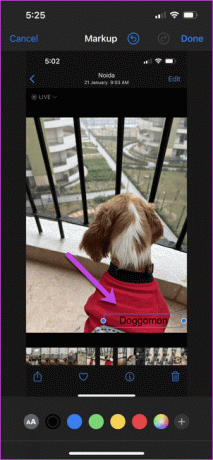
Trykk på tekstboksen og dra den til den posisjonen du liker. I vårt tilfelle har vi plassert den nederst til høyre. Deretter drar du hjørnene på tekstboksen for å justere størrelsen.
Trinn 3: Dobbelttrykk på tekstalternativet for å legge til teksten din. Deretter velger du en av fargene fra det nederste båndet.
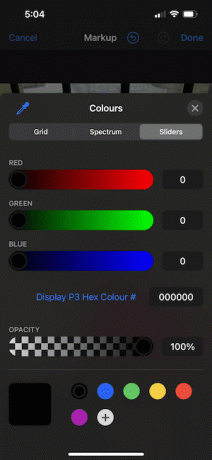
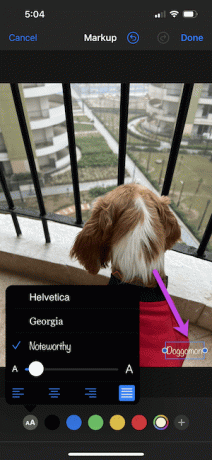
Markup tilbyr også to andre fonter—Georgia og Noteworthy. Hvis du ser etter et morsomt tema, kan du velge det siste valget. Og hei, du kan justere skriftstørrelsen.
Når du er ferdig, lagre endringene. Det er det. Du har et nytt vannmerke for bildene dine.

Den eneste begrensningen for denne metoden er at den viser seg å være veldig overflødig hvis du har flere bilder å vannmerke på iPhone. Også, hvis du vil at vannmerket skal ha samme størrelse for hvert bilde.
Alternativt kan du også legge til en signatur som et vannmerke. Denne metoden lar deg imidlertid ikke leke med farger.
Metode 2: Tredjeparts fotoredigerer
Tredjepartsredaktører som Snapseed (se beste Snapseed-tips og -innstillinger) og Canva lar deg også legge til vannmerke til bilder på iPhone. Og i motsetning til metoden ovenfor, trenger du ikke gjøre den overflødige oppgaven med å lage vannmerket gjentatte ganger. I stedet kan du lage en enkelt vannmerkefil på forhånd og bruke den på alle bildene dine. Igjen gjelder de vanlige reglene. For eksempel må vannmerkebildet ha en gjennomsiktig bakgrunn.
Selv om det er mange bilderedigerere, vil vi utforske pålitelige apper som Snapseed og Canva. Her vil vi gå med Snapseed først.
Trinn 1: På Snapseed åpner du det gjennomsiktige bildet og eksporterer det som en ny fil som vist på skjermbildet nedenfor. Dette trinnet vil sikre at du kan bruke bildet som en logo.
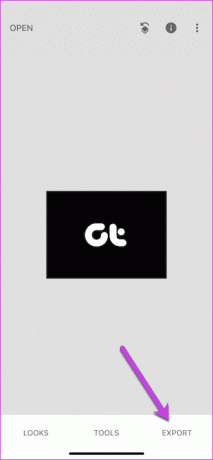
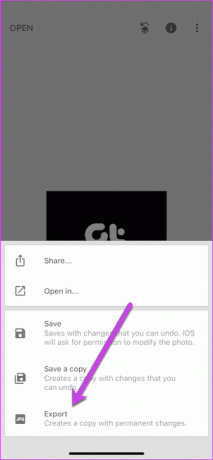
Steg 2: Deretter trykker du på Pluss-ikonet for å åpne et nytt bilde. Trykk på Verktøy, og rull ned til du ser alternativet for dobbel eksponering.
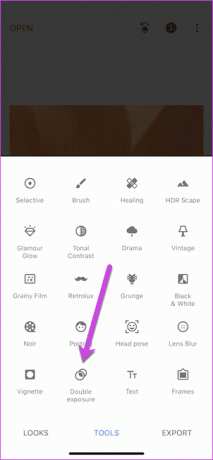
Når du er ferdig, trykker du på plussikonet nederst på båndet for å velge vannmerkebildet. Når du er ferdig, klyp på skjermen for å endre størrelsen på vannmerkefilen. Deretter flytter du den til et av hjørnene.
Trinn 3: Trykk på ikonet for tre kort (Blending-modus) og velg Lysere eller Legg til for å opprettholde den opprinnelige fargen på basisbildet.

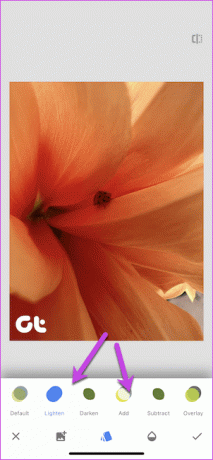
Trinn 4: Trykk på Opacity-ikonet og dra glidebryteren litt til venstre for å justere opasiteten til vannmerket.

Nå er det bare å eksportere bildet, og det er omtrent det. Bildet ditt med vannmerket er klart til å legges ut på sosiale medier.
Heldigvis er prosessen mye enklere i Canva. Her må du åpne bildet og legge til vannmerkebildet ved å trykke på Pluss-ikonet, som vist nedenfor.
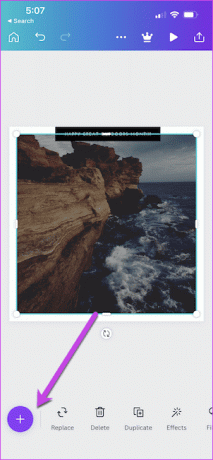
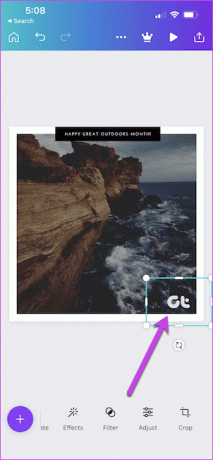
Når det er gjort, gjelder de vanlige reglene – klyp og juster bildet på nytt slik du synes det passer. Og det er det! Bildet ditt med vannmerket er klart.
Merk dem alle
Med en iPhone som er i stand til å klikke og behandle fantastiske bilder, kan du legge igjen vannmerket på dem før du deler til Instagram. Men å legge til vannmerker en toveis gate. Tanken er å ikke gå over bord med vannmerking, spesielt med bildene du ønsker å dele på Instagram.
Sist oppdatert 14. februar 2022
Artikkelen ovenfor kan inneholde tilknyttede lenker som hjelper til med å støtte Guiding Tech. Det påvirker imidlertid ikke vår redaksjonelle integritet. Innholdet forblir objektivt og autentisk.

Skrevet av
Namrata elsker å skrive om produkter og dingser. Hun har jobbet for Guiding Tech siden 2017 og har rundt tre års erfaring med å skrive funksjoner, fremgangsmåter, kjøpeguider og forklaringer. Tidligere jobbet hun som IT-analytiker i TCS, men hun fant sitt kall et annet sted.



